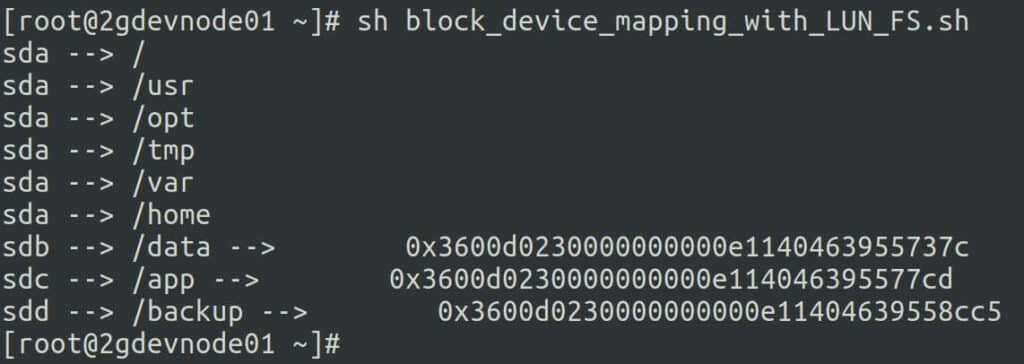如何在 Linux 中查找映射到 VxVM 磁盘的 SAN LUN

我们过去写过几篇文章来查找映射到块设备/磁盘的 LUN ID,但是当你管理 VCS 集群时,在某些情况下你可能需要映射 LUN 用于 VxFS 文件系统扩展的 VxVM(Veritas 卷管理器)磁盘的 ID。
这篇短文介绍了如何在 Linux 中查找与 VxVM 磁盘关联的 LUN 号。
推荐阅读:
- 如何在 Linux 中查找 SAN 磁盘 LUN id
- 如何在 Linux 中将 ASM 磁盘映射到物理磁盘
- 如何在 Linux 中映射 SAN LUN、磁盘和文件系统
- 如何在 Linux 中映射 LUN、磁盘、LVM 和文件系统
在 Linux 中查找映射到 VxVM 磁盘的 LUN 号的 Shell 脚本
这个方便的 Shell 脚本可帮助你识别哪个存储 LUN 与 Linux 上的哪个 VxVM 磁盘关联。
这个脚本是如何工作的
该脚本按照以下步骤收集和打印这些信息。
- 它收集系统上活动 “磁盘组”(DG)的列表
- 查找与相应 DG 关联的 “设备名称”。
- 接下来,它列出了与各个设备映射的 “块设备”。
- 最后收集与这些块设备关联的 LUN ID 并将它们全部打印在一起,如 DG 名称、块设备名称和 LUN 编号。
vi VxVM_disk_mapping_with_LUN_number.sh
#!/bin/bash
###########################################################
# Purpose: Mapping LUN Number to VxVM Disk in Linux
# Author: 2DayGeek
# Version: v1.0
###########################################################
echo "DG_Name Block_Device LUN_Number"
echo "-------------------------------------------------------------------"
for dg_name in `vxdg list | awk '{print $1}' | grep -v NAME`
do
for d_name in `vxdisk -e list | grep -i $dg_name | awk '{print $1}'
do
for b_device in `vxdisk list $d_name | grep -w state=enabled | awk '{print $1}' | head -1`
do
echo "$dg_name --> $b_device --> $(lsscsi --scsi | grep $b_device | awk '{print $NF}'"
done
done
done | column -t
设置 Shell 脚本文件的可执行权限。
chmod +x VxVM_disk_mapping_with_LUN_number.sh
最后执行脚本查看结果。
sh VxVM_disk_mapping_with_LUN_number.sh
你的输出将类似于此。但是,DG 名称、块设备和 LUN 会与此不同。
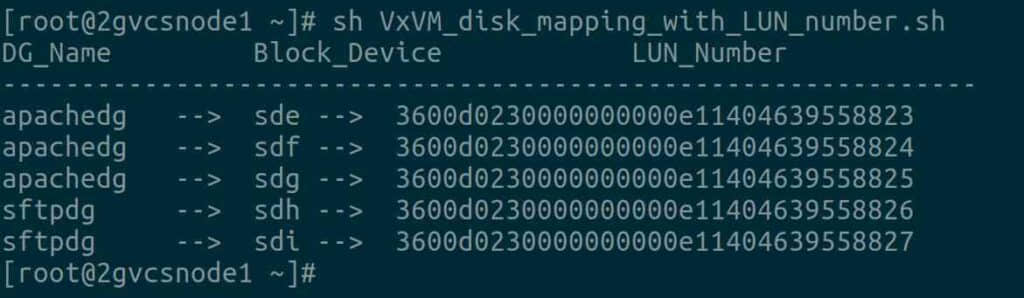
如果你想即时运行上述脚本,请使用下面的单行脚本。
# for dg_name in `vxdg list | awk '{print $1}' | grep -v NAME`; do for d_name in `vxdisk -e list | grep -i $dg_name | awk '{print $1}'; do for b_device in `vxdisk list $d_name | grep -w state=enabled | awk '{print $1}' | head -1`; do echo "$dg_name --> $b_device --> $(lsscsi --scsi | grep $b_device | awk '{print $NF}'"; done; done; done | column -t
apachedg --> sde --> 3600d0230000000000e11404639558823
apachedg --> sdf --> 3600d0230000000000e11404639558824
apachedg --> sdg --> 3600d0230000000000e11404639558825
sftpdg --> sdh --> 3600d0230000000000e11404639558826
sftpdg --> sdi --> 3600d0230000000000e11404639558827
总结
在本教程中,我们向你展示了如何在 Linux 中查找与 VxVM 磁盘映射的 LUN 号。
如果你有任何问题或反馈,请随时在下面发表评论。
(题图:MJ/251ada36-41d9-4a1b-b857-a1def52f27f2)
via: https://www.2daygeek.com/find-san-lun-mapping-with-vxvm-disk-veritas-linux/
作者:Prakash Subramanian 选题:lujun9972 译者:geekpi 校对:wxy